Tekstalternatieven op sociale media
Geplaatst op 30 januari 2023Inge Rutsaert (AnySurfer)
Op sociale media is bijna elk bericht vergezeld van een afbeelding. Sommige platformen zoals Instagram en Pinterest bestaan bijna uitsluitend uit afbeeldingen. Als de tweet of het Facebook-bericht niet voldoende beschrijft wat er op de afbeelding te zien is en de afbeelding bevat relevante informatie, dan is het nodig om een tekstalternatief te voorzien.
Een goed tekstalternatief schrijven is al een kunst op zich. Het doel van de afbeelding en de context waarin de afbeelding gebruikt wordt zijn daarbij bepalend. Hoe je een goede alternatieve tekst schrijft, lees je in dit artikel: bit.ly/3qX1z4R.
In dit artikel leggen we stap voor stap uit hoe je een tekstalternatief kunt voorzien bij vijf populaire sociale media.
Desktop
Maak een nieuw bericht en voeg een afbeelding toe.
Onder de foto klik je op ‘Beschrijving toevoegen’ (‘Add description’ in het Engels) en voeg je vervolgens een tekstalternatief toe van maximum 1000 tekens.
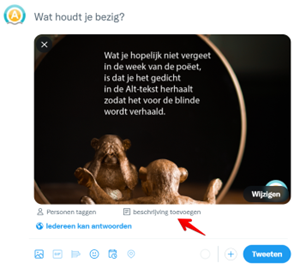
Klik op ‘Opslaan’ (‘Save’) om de beschrijving toe te voegen. Dat kan voor elke foto die je toevoegt.
Post je bericht.
Goed om weten: bij GIF-animaties kun je ook een beschrijving toevoegen maar bij video's niet.
Meer informatie kun je terugvinden op de Engelstalige hulpwebsite van Twitter onder de titel: 'How to make images accessible for people': https://help.twitter.com/en/using-twitter/picture-descriptions
Mobiel
In de app van Twitter is het ook mogelijk om een tekstalternatief toe te voegen. Wanneer je een foto uploadt voor een twitterbericht, kun je rechtsonder in de afbeelding op ‘+ALT’ tikken om een beschrij-ving toe te voegen.
Ook hier geldt: dat kan ook voor GIF's maar niet voor video's.
Desktop
Maak een nieuw bericht en voeg een afbeelding toe.
Klik links bovenaan op ‘Bewerken’. Rechts zie je dan een menu met verschillende mogelijkheden om de afbeelding te bewerken. Klik op ‘Alternative tekst’.
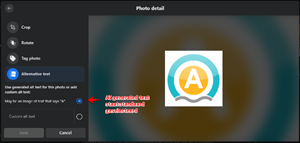
Facebook biedt nu twee mogelijkheden: het automatisch gegenereerde tekstalternatief van Facebook behouden (staat standaard geselecteerd) of zelf een tekstalternatief schrijven. Het is aangeraden om voor de tweede optie te kiezen omdat de artificiële intelligentie nog niet voldoende op punt staat om goede tekstbeschrijvingen te formuleren.
Klik op ‘Opslaan’ en post je bericht.
Goed om weten: bij GIF's en video's kun je geen tekstalternatief toevoegen.
Op de hulpwebsite van Facebook vind je meer informatie over tekstalternatieven: www.facebook.com/help/accessibility
Mobiel
In de Facebook-app werkt het net iets anders. In plaats van links bovenaan op ‘Bewerken’ te tikken, moet je rechts op de drie puntjes tikken. Dan kun je kiezen voor ‘Alternatieve tekst bewerken’ om je eigen tekstbeschrijving toe te voegen. Tik vervolgens op ‘Klaar’ om verder te gaan met je bericht.
Desktop
Maak een nieuw bericht en voeg een afbeelding toe.
Onder de afbeelding kun je kiezen voor ‘Alt Tekst’, waarna je een alternatieve tekst van maximaal 300 tekens kunt toevoegen.
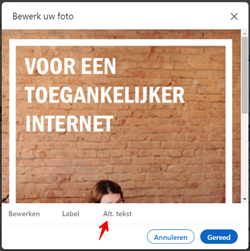
Als je meerdere afbeeldingen tegelijk uploadt, kun je per afbeelding, bovenaan in plaats van onderaan, klikken op ‘Alternatieve tekst toevoegen’.
Klik op ‘Opslaan’ en klik vervolgens op ‘Gereed’ om je bericht te posten.
Goed om weten: bij GIF's en video's kun je geen tekstalternatief toevoegen.
Op de hulppagina van LinkedIn kun je meer informatie terugvinden in het artikel: Alternatieve tekst toevoegen aan afbeeldingen voor toegankelijkheid: www.linkedin.com/help/linkedin/answer/a519856/alternatieve-tekst-toevoegen-aan-afbeeldingen-voor-toegankelijkheid?lang=nl
Mobiel
Jammer genoeg kun je via de LinkedIn-app geen tekstalternatieven toevoegen.
Desktop
Maak een nieuw bericht en voeg een afbeelding toe.
Nadat je de foto eventueel hebt bewerkt met filters, kun je tekst en hashtags toevoegen. In de module zie je onderaan een knop ‘Toegankelijkheid’.
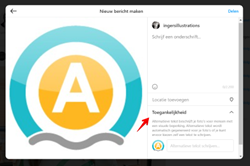
Klik op ‘Toegankelijkheid’ en voeg een alternatieve tekst toe. Als je meerdere afbeeldingen tegelijk post, voeg dan bij elke afbeelding een alternatieve tekst toe.
Klik op ‘Delen’ om je bericht te posten.
Goed om weten: Enkel in bepaalde gebieden (en daar hoort België niet bij) kunnen er bijschriften geplaatst worden bij video's. Voor GIF's is er geen informatie beschikbaar.
Meer informatie kun je vinden in het artikel: Een Alt tekst toevoegen op Instagram doe je zo: https://www.sosocial.nl/instagram/waarom-je-altijd-een-alt-tekst-toe-moet-voegen-op-instagram/
Mobiel
In de app vind je de toegankelijkheid onder ‘Geavanceerde instellingen’ onderaan in het klein. Jammer genoeg kun je geen alternatieve teksten toevoegen aan je Insta Stories.
Desktop
Maak een nieuwe pin en voeg een afbeelding toe.
Als je een pin maakt, zie je heel duidelijk waar je moet klikken om een alternatieve tekst toe te voegen.
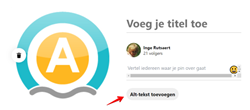
Voeg een alternatieve tekst toe van maximaal 500 tekens.
Klik op ‘Bewaren’ om de pin te plaatsen.
Goed om weten: Op Pinterest kun je ook aan je video's een alternatieve tekst toevoegen van maximum 500 tekens.
Meer informatie kun je terugvinden op de hulppagina van Pinterest: Alternatieve tekst toevoegen aan een pin: https://help.pinterest.com/nl/article/add-alternative-text-to-your-pins
Mobiel
Alternatieve tekst toevoegen aan een pin gebeurt in de app op dezelfde manier als bij de desktop-versie.

